Kuinka luoda Facebook-yrityssivu: Täydellinen opas vuodelle 2022: Social Media Examiner
Facebook Työkalut Facebook Liiketoiminnan Johtaja Facebook Yrityspaketti Facebook / / July 13, 2022
Haluatko useamman ihmisen löytävän yrityksesi Facebookista? Mietitkö kuinka luoda Facebook-yrityssivu?
Tässä artikkelissa opit luomaan Facebook-yrityssivun, mukaan lukien täydellisen opetusohjelman, jossa on optimointivinkkejä ja ehdotettuja ominaisuuksia integroitaviksi.
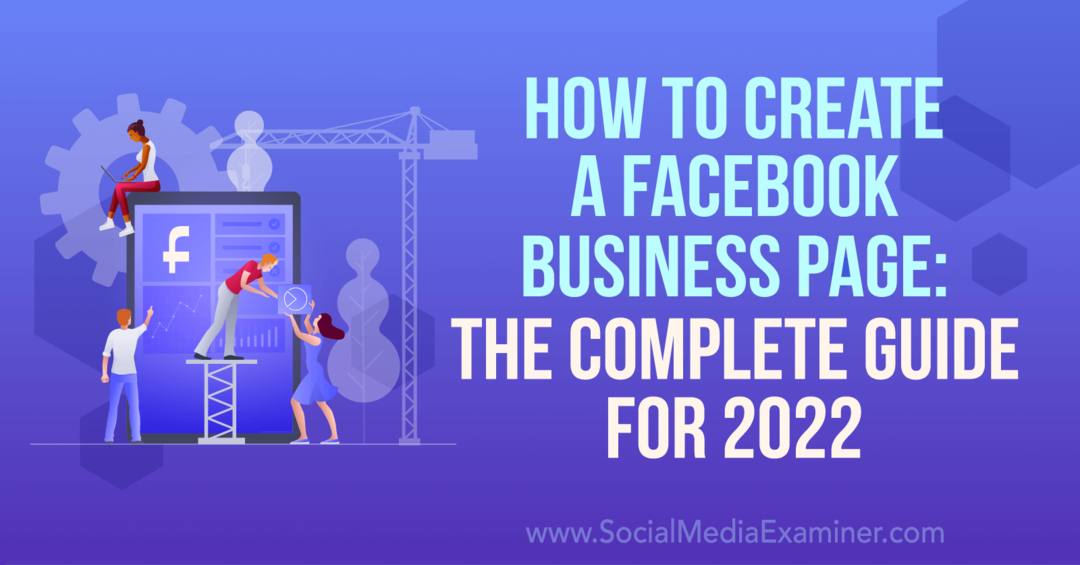
Facebook-yrityssivun luominen: Vaiheittainen opetusohjelma henkilökohtaisen Facebook-profiilisi avulla
Katsotaanpa ensin, kuinka voit perustaa Facebook-yrityssivun henkilökohtaisesta profiilistasi. Tämä työnkulku on paras, jos et halua käyttää Business Manageria tai Business Suitea sivusi hallintaan. Voit aina siirtää sivun Business Manageriin myöhemmin, jos tarpeesi muuttuvat.
#1: Siirry henkilökohtaiseen profiiliisi
Aloita avaamalla Facebook selaimessa ja napsauttamalla lippukuvaketta ylävalikkopalkissa. Napsauta sitten Luo uusi sivu -painiketta vasemmanpuoleisessa valikossa. Sinut ohjataan automaattisesti Facebookin Luo sivu -ponnahdusikkunaan.
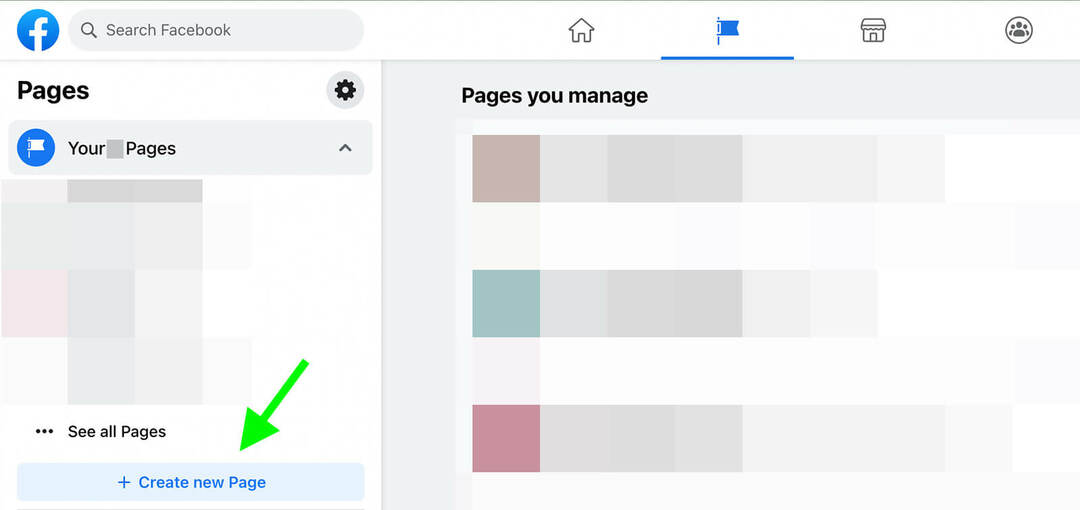
#2: Anna sivun perustiedot
Lisää seuraavaksi perustiedot yrityksestäsi. Kirjoita sivun nimi ja osoita, että näet vihreän rastin, joka vahvistaa, että antamasi nimi seuraa sitä
Valitse enintään kolme yritystäsi kuvaavaa luokkaa. Aloita vaihtoehtojen selaaminen kirjoittamalla yksi tai kaksi avainsanaa.
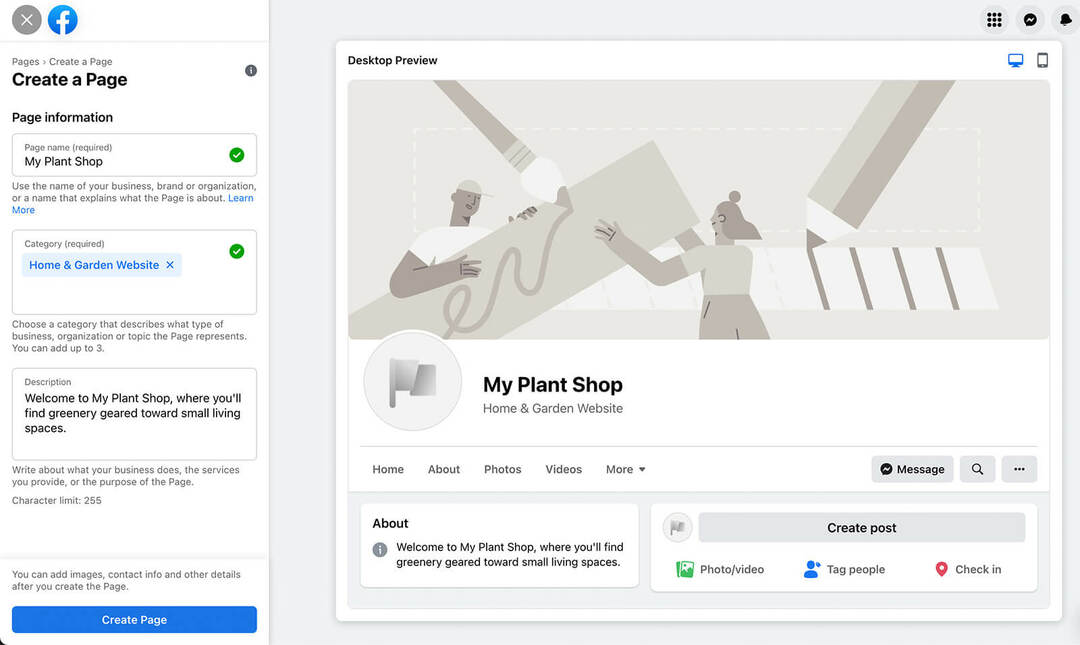
Kirjoita kuvauskenttään ytimekäs esittely yrityksestäsi. Koska käytössäsi on vain 255 hahmoa, tämä on loistava paikka esitellä ainutlaatuinen myyntiehdotuksesi. Kuvaus näkyy Tietoja-osiossa sivusi yläosassa.
Napsauta Luo sivu -painiketta, kun olet valmis. Huomaa, että voit aina palata ja päivittää tai muokata antamiasi tietoja.
#3: Lataa Facebook-sivukuvia
Kun olet luonut sivun, näet uusia vaihtoehtoja kuvien lataamiseen. Lisää profiilikuva, jonka asiakkaasi voivat helposti tunnistaa ja yhdistää yritykseesi – kuten logosi, tuotteesi, sijaintisi tai itsesi (jos sivusi edustaa julkisuutta).
Huomaa, että Facebook suosittelee neliön muotoista kuvaa, jonka koko on 170 x 170 pikseliä. Ja muista, että se näkyy ympyränä, joten kulmat voidaan leikata pois.
Valitse seuraavaksi kansikuva kertoaksesi asiakkaille enemmän yrityksestäsi. Kansikuvassasi voi näkyä joitain tuotteitasi, näkymä myymälästäsi, tilannekuva tiimistäsi tai nykyinen tarjouksesi. Vaikka profiilikuvasi on hyvä pitää johdonmukaisena, voit suunnitella kansikuvan vaihtamista usein.
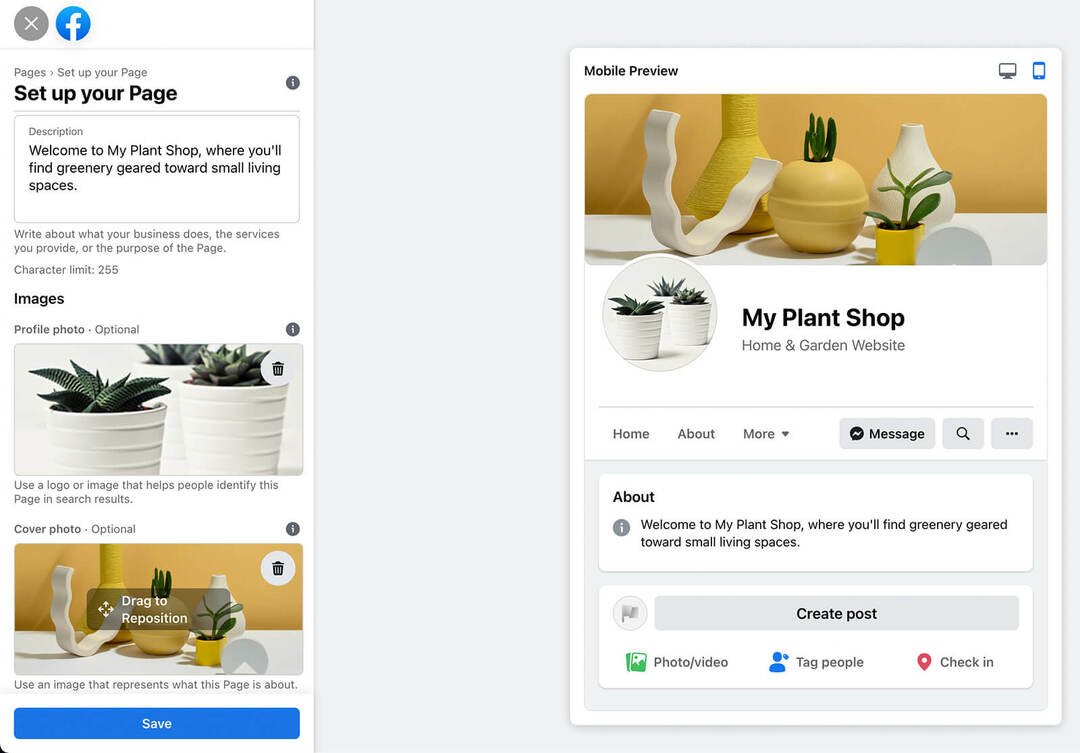
Facebook suosittelee lataamaan kuvan, jonka koko on 1640 x 856 pikseliä. Mutta on tärkeää huomata, että kansikuvasi näkyy eri mitoissa työpöydällä verrattuna. mobiili. Käytä oikeassa yläkulmassa olevaa kytkintä esikatsellaksesi kansikuvaasi molemmissa. Kun olet valmis, napsauta Tallenna-painiketta suorittaaksesi sivun perusasetusprosessin loppuun.
#4: Yhdistä Facebook-sivusi WhatsAppiin
Seuraavaksi näet vaihtoehdon yhdistää Facebook-sivusi WhatsApp-yritystiliisi. Tämä on valinnainen vaihe, jonka voit suorittaa nyt tai palata myöhemmin.
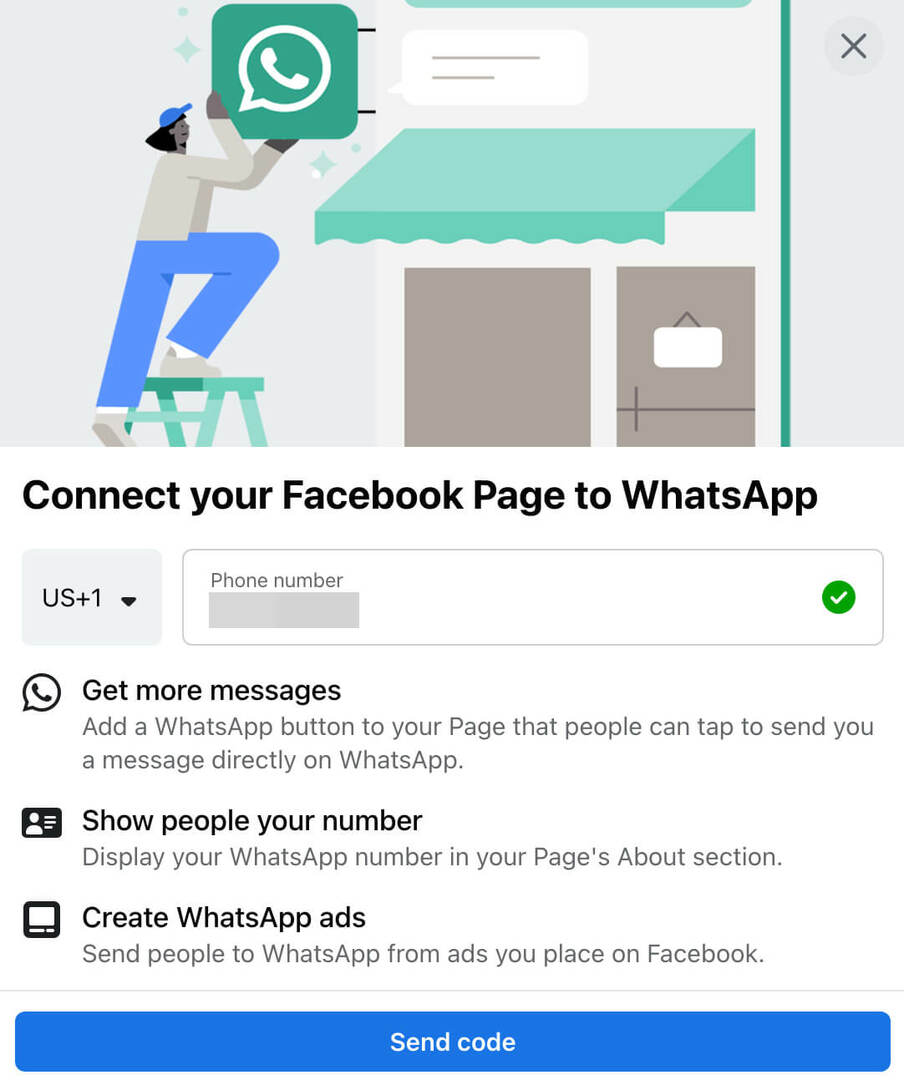
Jos yhdistät WhatsApp-yritystilisi, huomaa, että kaikki Facebook-sivullasi vierailijat voivat nähdä WhatsApp-numerosi. Voit myös lisätä sivullesi WhatsApp-painikkeen, sisällyttää painikkeen tiettyihin viesteihin tai näyttää WhatsApp-mainoksia saadaksesi lisää viestejä.
Opas liiketoiminnan tulevaisuuteen

Web3:n renessanssi avaa uusia mahdollisuuksia yrittäjille, tekijöille ja markkinoijille, jotka ovat valmiita omaksumaan muutokset. Mutta keneen voit luottaa?
Esittelyssä Crypto Business Conference; ensiluokkainen tapahtuma kaikille, jotka haluavat oppia saattamaan Web3:n toimimaan yrityksensä hyväksi.
Liity kanssamme aurinkoiseen San Diegoon, Kaliforniaan, kaikkien aikojen ensimmäiseen kryptokonferenssiin liike-elämän pioneereille… ei rahoitus- ja teknologianörteille. Saat toteuttamiskelpoisia, liiketoimintaa rakentavia ideoita todistetuilta innovoijilta – ilman teknistä ammattikieltä.
VANADA ISTUISI#5: Valitse Facebook-sivullesi käyttäjätunnus
Kun sivusi on määritetty, sinun tulee ensin valita käyttäjänimi. Ihannetapauksessa käyttäjätunnuksesi tulisi sisältää koko yrityksesi tai verkkotunnuksen nimi tai osa siitä. Sen tulee myös olla johdonmukainen kaikissa sosiaalisen median kanavissa, jotta asiakkaat voivat helposti löytää ja merkitä yrityksesi.
Napsauta Luo @Käyttäjänimi -linkkiä ja kirjoita käyttäjänimi, jota haluat käyttää. Koska käyttäjänimien on oltava yksilöllisiä, näet virheilmoituksen, jos kahva on jo käytössä. Kun olet löytänyt toimivan, napsauta Luo käyttäjätunnus -painiketta. Huomaa, että sivusi käyttäjänimi näkyy URL-osoitteessasi seuraavasti: https://facebook.com/username
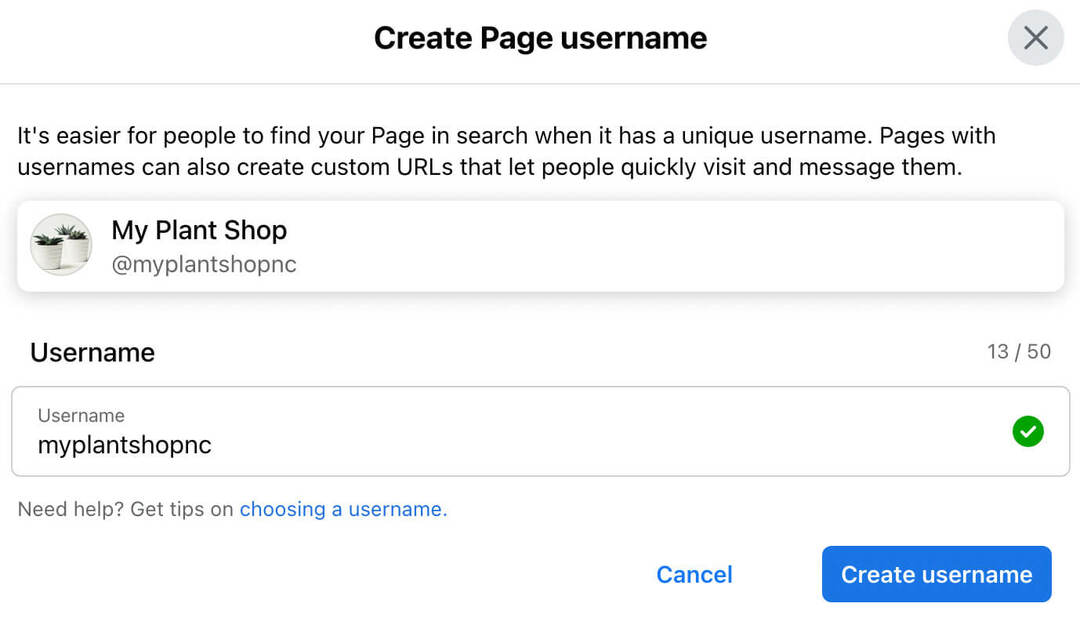
#6: Lisää toimintakehotuspainike Facebook-sivullesi
Päätä seuraavaksi, mikä toimintakehotuspainike (CTA) lisätään sivullesi. Napsauta Lisää painike -painiketta vasemmassa yläkulmassa ja valitse jokin käytettävissä olevista toimintakehotuksista.
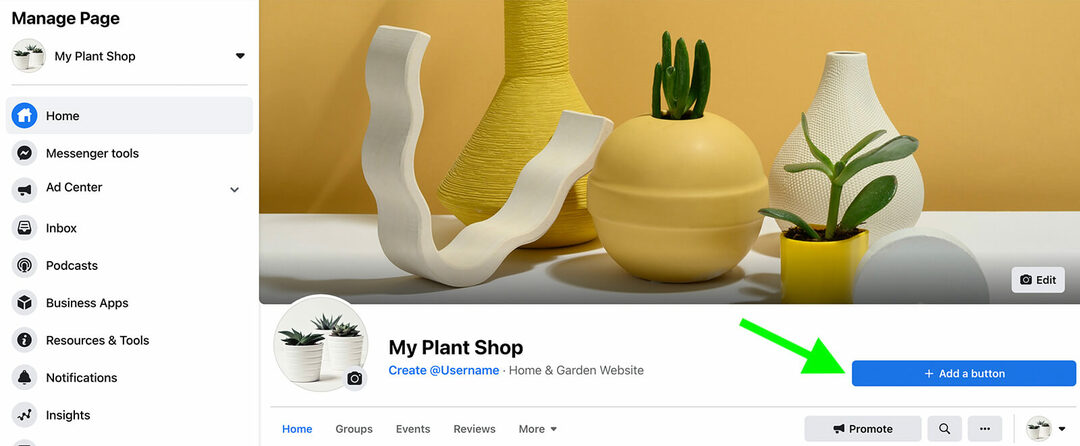
Yrityksellesi paras vaihtoehto riippuu siitä, mitä haluat saavuttaa:
- Kasvata yleisöäsi valitsemalla Seuraa tai Rekisteröidy.
- Aloita keskustelut asiakkaiden kanssa valitsemalla Soita nyt, Ota yhteyttä, Lähetä viesti, Lähetä sähköpostia tai Lähetä WhatsApp-viesti.
- Jos haluat saada ihmiset sitoutumaan verkkosivustoosi tai sovellukseesi, valitse Lue lisää tai Käytä sovellusta.
- Lisää myyntiä valitsemalla Osta verkkosivustolla, Aloita tilaus tai Varaa nyt.
#7: Anna yrityksen tiedot
Vaikka olet jo lisännyt sivullesi kuvauksen yrityksestäsi, sinun tulee lisätä myös yhteystiedot, jotta asiakkaat voivat saada lisätietoja yrityksestäsi. Vieritä alas Anna tiedot ja asetukset -osioon tai napsauta vasemmanpuoleisesta valikosta Muokkaa sivun tietoja.
Lisää sitten tiedot, kuten verkkosivustosi ja puhelinnumerosi. Jos yritykselläsi on toimisto, kauppa tai fyysinen pääkonttori, joka on avoin yleisölle, lisää aukioloajat ja sijaintitiedot.
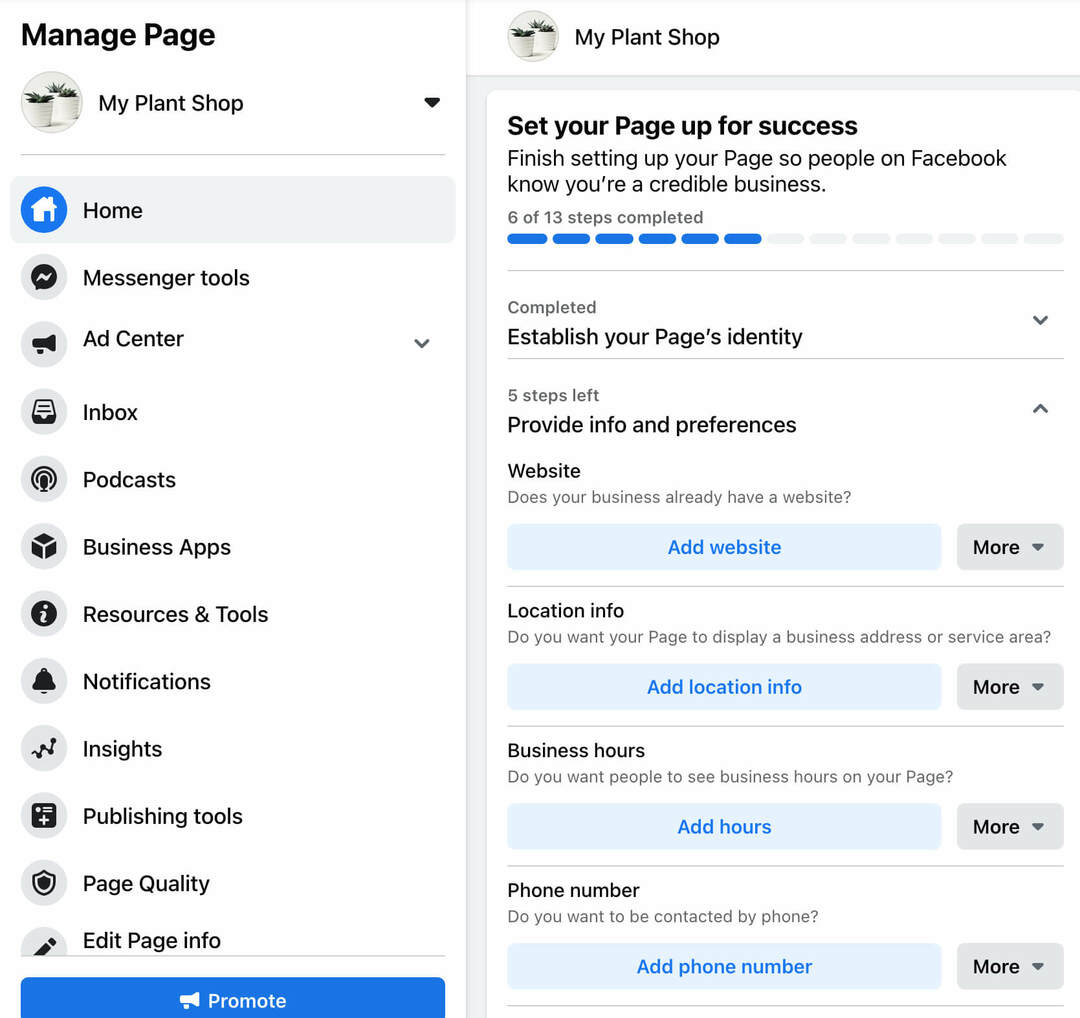
#8: Valitse Facebook-sivumalli
Oletusarvoisesti Facebook-sivut käyttävät vakiomallia. Mutta voit valita toisen markkinoidaksesi yritystäsi tehokkaammin.
Valitse vasemmanpuoleisesta valikosta Asetukset. Napsauta sitten Mallit ja välilehdet. Napsauta Välilehdet-osiossa Muokkaa-painiketta. Selaa sitten saatavilla olevia vaihtoehtoja löytääksesi yrityksesi tyyppiin sopivan.

Jos aiot myydä tuotteita esimerkiksi sivultasi, valitse Shopping-malli. Jos sinulla on palvelupohjainen yritys, käytä sen sijaan Palvelut-mallia.
Tarkista sitten sivullasi näkyvät välilehdet. Voit kytkeä pois ne, joita et aio käyttää, ja sijoittaa loput yrityksellesi parhaiten sopivaan järjestykseen. Voit palata niihin ja ottaa välilehdet takaisin käyttöön milloin tahansa.
#9: Esittele Facebook-sivusi
Nyt voit alkaa kasvattaa yleisöäsi ja käyttää sivuasi. Vieritä alas Esittele sivusi -osioon ja napsauta Luo tervetulopostaus -painiketta. Vaihtoehtoisesti napsauta Luo viesti -painiketta sivusi yläosassa. Käytä tilaisuutta toivottaa seuraajat ja asiakkaat tervetulleiksi, esitellä heille yrityksesi ja kertoa heille, mitä odottaa.
Aloita sitten ihmisten kutsuminen sivullesi. Voit napsauttaa Kutsu ystäviä -painiketta pyytääksesi ystäviä, perheenjäseniä, työtovereita ja muita henkilökohtaisia yhteyksiä seuraamaan sivuasi. Huomaa, että tämä vaihtoehto ei kutsu automaattisesti kaikkia ystäviäsi. Sen sijaan voit valita henkilöt, jotka haluat kutsua sivullesi.
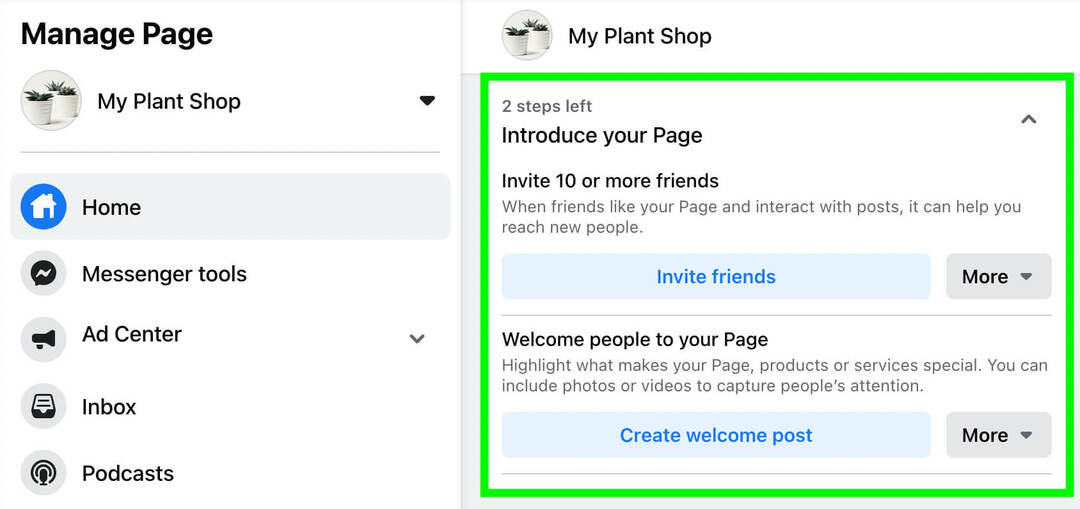
#10: Lisää toinen Facebook-sivun järjestelmänvalvoja
Vaikka aiot hoitaa yrityssivuasi enimmäkseen itse, on tärkeää lisätä ainakin yksi järjestelmänvalvoja lisää. Tällä tavalla joku tiimisi jäsen voi silti käyttää sivuasi, jos et jostain syystä pääse kirjautumaan.
Lisää toinen järjestelmänvalvoja valitsemalla asetukset sivusi vasemmanpuoleisesta valikosta. Valitse sitten Sivun roolit. Muuta Määritä uusi sivurooli -osiossa asetukseksi Järjestelmänvalvoja. Kirjoita sitten sen ystävän nimi, jonka haluat lisätä.
Käynnistä sosiaaliset projektit nopeammin ja helpommin
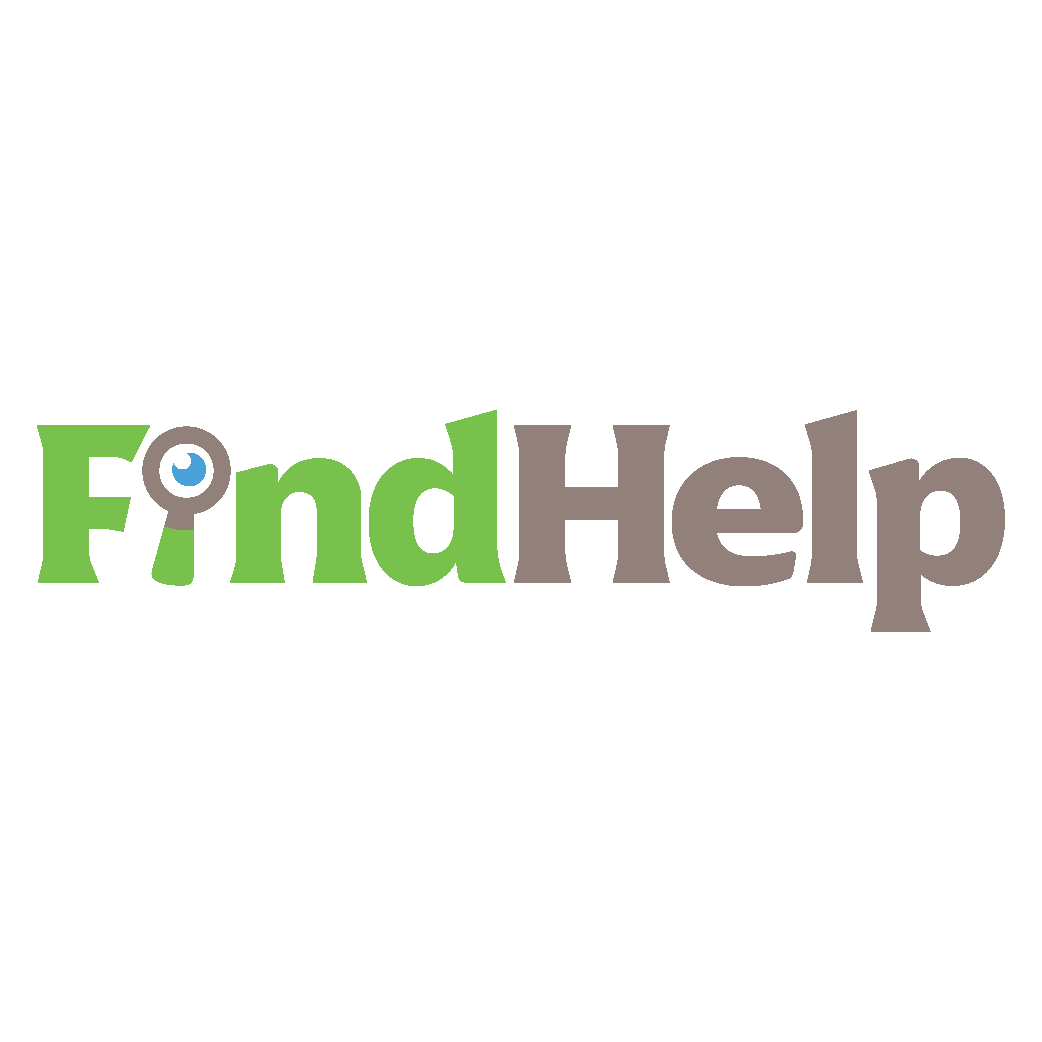
Etsitkö sisällöntuottajaa, kampanjapäällikköä tai strategia sosiaalisiin kanaviin tai erikoisprojektiisi?
Löydä oikea asiantuntija monimutkaisimpaankin projektiin tai kampanjaan vain muutamalla napsautuksella uudella FindHelp-markkinapaikallamme. Sinulla on enemmän aikaa keskittyä muihin liiketoiminta-alueisiin tinkimättä sosiaalisesta läsnäolostasi. Selaa korkeasti koulutettuja Facebook- ja Instagram-asiantuntijoita jo tänään.
ETSI APUA TÄNÄÄN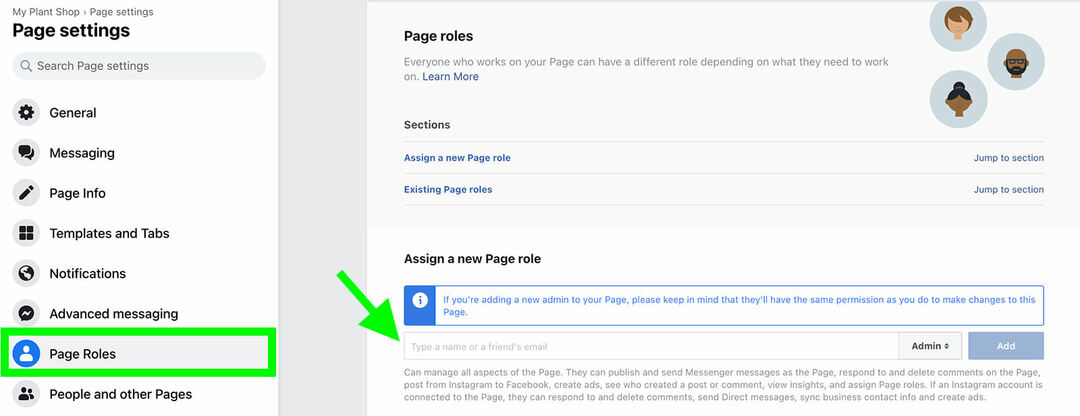
Huomaa, että kaikki lisäämäsi järjestelmänvalvojat saavat automaattisesti samat käyttöoikeudet, jotka sinulla on. Jos haluat lisätä sosiaalisen median ajoittajan tai yhteisövastaavan sivullesi, muuta heidän asetuksiaan vastaavasti.
#11: Siirrä Facebook-sivusi Business Manageriin
Voit jatkaa yrityssivusi hallintaa henkilökohtaiselta tililtäsi. Mutta jos haluat erottaa henkilökohtaisen ja ammatillisen toiminnan, voit siirtää sivun sen sijaan Business Manageriin.
Avaa Yritysasetukset napsauttamalla yritystilisi vieressä olevaa rataskuvaketta joko Business Managerissa tai Business Suitessa. Avaa sitten avattava Tilit-valikko ja napsauta Sivut.
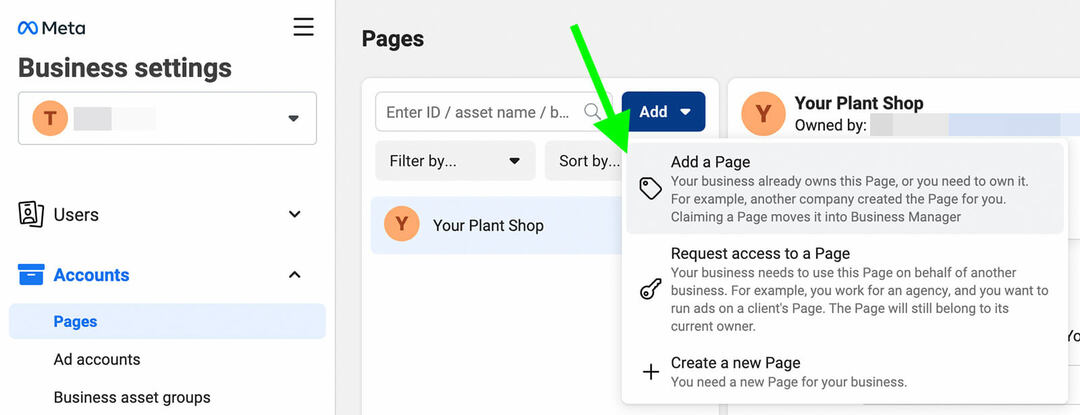
Napsauta Lisää-painiketta ja valitse Lisää sivu. Kirjoita sivusi nimi tai kopioi ja liitä URL-osoite. Vahvista, että olet valinnut oikean sivun, ja valitse Lisää sivu. Jos olet sekä sivun että Business Managerin järjestelmänvalvoja, sivu siirtyy välittömästi Business Manageriin.
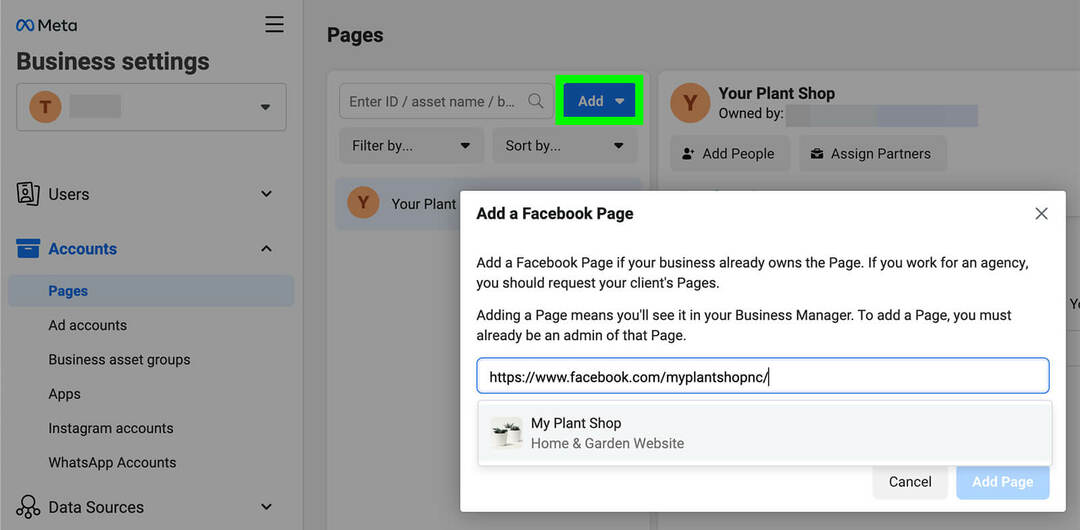
Facebook-yrityssivun luominen: Vaiheittainen opetusohjelma yritysasetusten avulla
Katsotaanpa nyt, kuinka Facebook-yrityssivu luodaan suoraan yritysasetuksissa. Jos työskentelet tiimin kanssa tai haluat hallita useita Meta-liiketoiminnan omaisuutta, tämä työnkulku on hyvä valinta.
#1: Avaa Yritysasetukset
Jos olet aloittamassa Business Suitea, avaa vasemmassa yläkulmassa oleva avattava valikko ja napsauta yritystilisi vieressä olevaa rataskuvaketta. Jos olet aloittamassa Business Manageria, valitse yritystilisi ja klikkaa rataskuvaketta vasemmassa alakulmassa.
Valitse avattavasta Tilit-valikosta Sivut-välilehti. Napsauta sitten sinistä Lisää-painiketta avataksesi uuden pudotusvalikon. Luo uusi sivu yrityksellesi valitsemalla Luo uusi sivu.
#2: Luo Facebook-yrityssivusi
Valitse sitten luokka, joka sopii parhaiten luotavan sivun tyyppiin. Vaihtoehdot vaihtelevat paikallisista yrityksistä julkisuuden henkilöön ja tarkoitukseen tai yhteisöön.
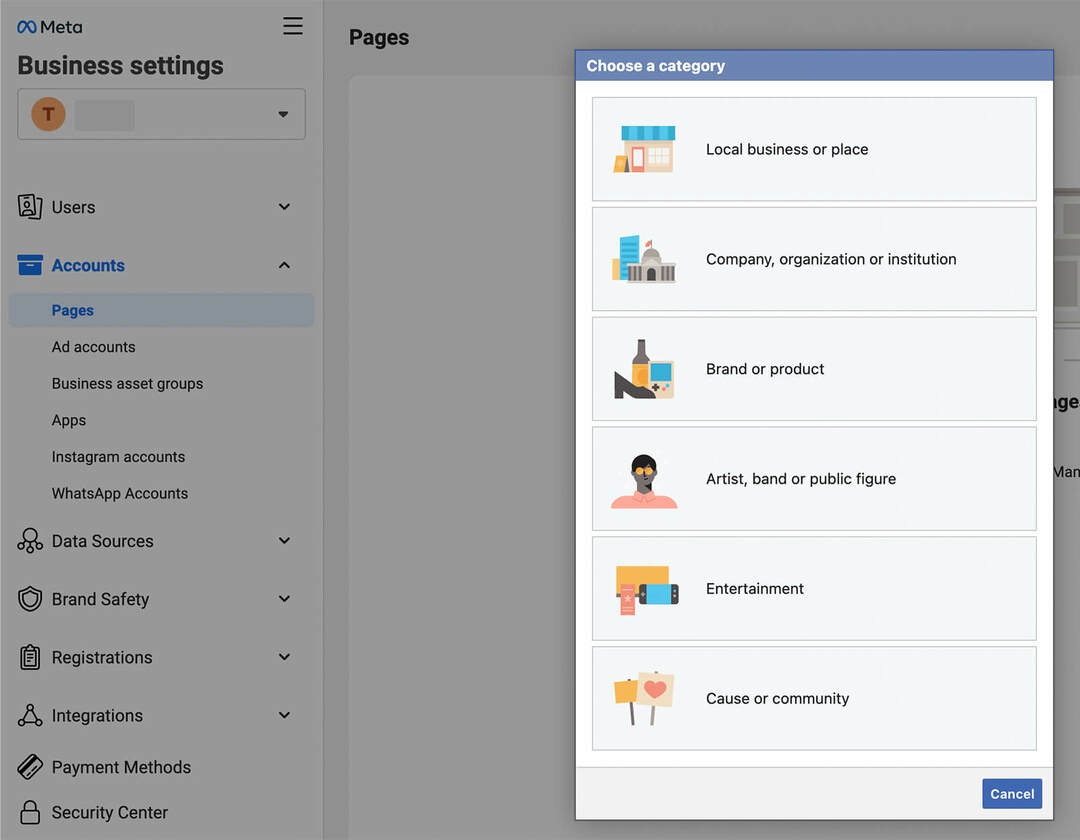
Valitse seuraavaksi nimi sivullesi – mieluiten yrityksesi, brändisi, organisaatiosi tai itsesi nimi (jos olet julkisuuden henkilö). Valitse avattavasta valikosta sivuasi kuvaava luokka. Napsauta sitten Luo sivu -painiketta.
#3: Viimeistele yrityksesi sivun asennus
Kun sivusi on luotu, se näkyy yritysasetusten sivuluettelossasi. Viimeistele asennus napsauttamalla Näytä sivu -painiketta vasemmassa yläkulmassa. Vaihtoehtoisesti voit palata Business Suiteen tai Business Manageriin ja päästä uudelle sivullesi milloin tahansa.
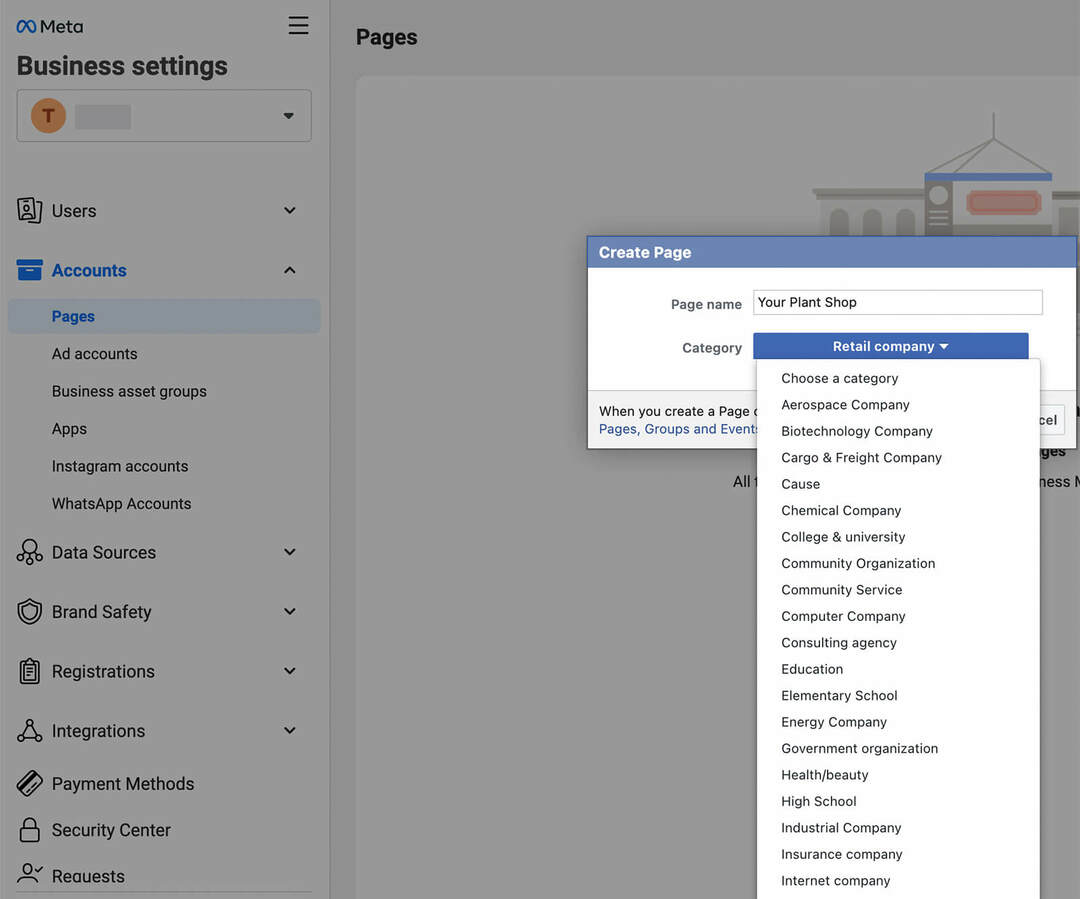
Viimeistele asennus käyttämällä yllä kuvattua työnkulkua:
- Yhdistä sivu WhatsApp-yritystiliisi tai peruuta kehote.
- Valitse yrityksellesi ainutlaatuinen ja kaikissa kanavissa yhtenäinen käyttäjänimi.
- Kirjoita lyhyt kuvaus yrityksestäsi.
- Lisää yrityksesi tiedot, kuten verkkosivustosi, puhelinnumerosi, aukioloajat ja sijaintisi.
- Lataa profiilikuva ja kansikuva, jotka sopivat suositeltuihin mittoihin.
- Valitse sivullesi malli ja säädä välilehdet tarpeidesi mukaan.
- Julkaise esittelypostaus ja kutsu ystäviä tykkäämään sivustasi.
#4: Lisää tiimin jäseniä yrityssivullesi
Jos haluat lisätä järjestelmänvalvojia tai työntekijöitä sivullesi, palaa Yritysasetuksiin. Avaa avattava Tilit-valikko ja valitse Sivut. Etsi uusi sivusi luettelosta ja napsauta Lisää ihmisiä -painiketta. Valitse sitten ihmiset, jotka haluat lisätä.
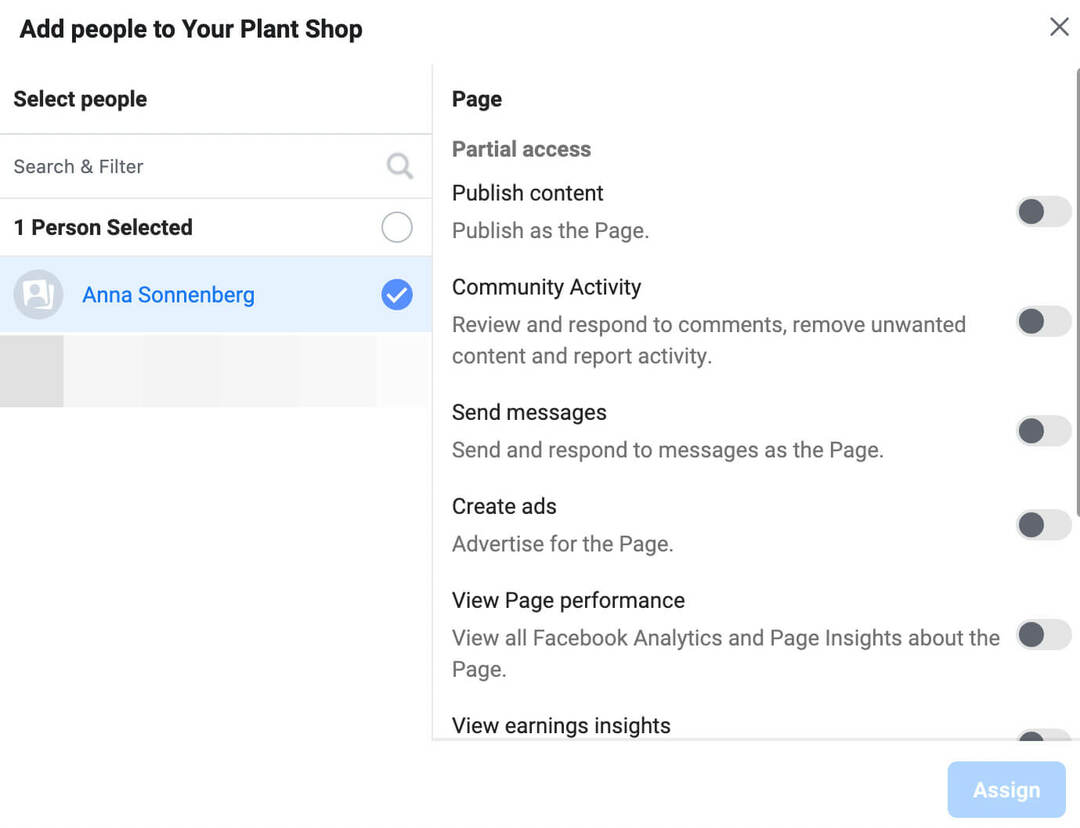
Suunnittele lisääväsi vähintään yksi järjestelmänvalvoja ja lisää sitten muita tiimin jäseniä työntekijöiksi. Tällä tavalla voit antaa ihmisille vain tarpeelliset käyttöoikeudet – kuten sisällön julkaisemisen, sitouttamiseen vastaamisen ja viestien lähettämisen – antamatta heille sivusi täydellistä hallintaa.
Optimointivinkkejä uudelle Facebook-yrityssivullesi
Voit markkinoida yritystäsi tehokkaammin käyttämällä alla olevia optimointivinkkejä.
#1: Linkitä yrityksesi Instagram-tili
Jos aiot markkinoida yritystäsi myös Instagramissa, yhdistä nämä kaksi tiliä. Avaa Facebook-sivusi asetukset ja valitse vasemmasta välilehdestä Instagram. Napsauta sitten Yhdistä tili -painiketta.
Valitse, haluatko Instagram-viestisi näkyvän Meta-postilaatikossasi, ja napsauta Jatka. Kirjaudu sitten yrityksesi Instagram-tilillesi ja yhdistä nämä kaksi.
Kun yhdistät ne, voit hallita kommentteja ja viestejä sekä Facebookissa että Instagramissa Meta-postilaatikossasi. Voit myös julkaista ja ajoittaa sisältöä molemmille Business Suitesta.
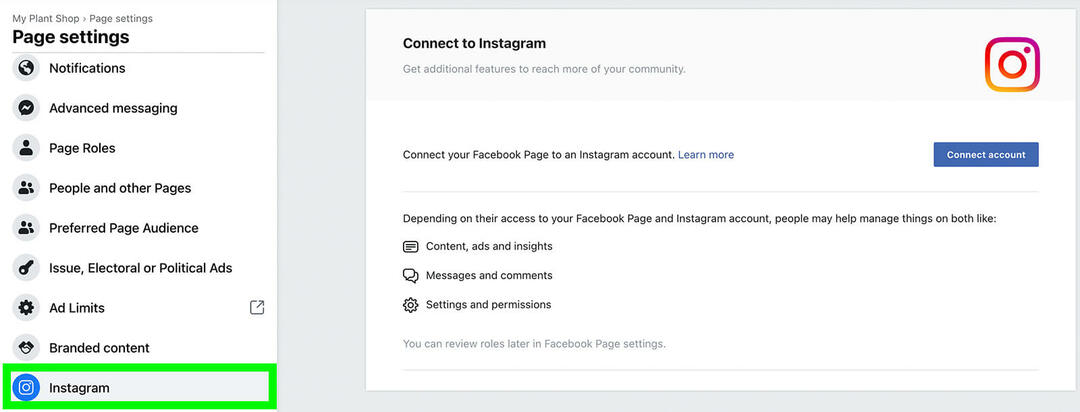
#2: Lisää Facebook- ja Instagram-kaupat
Jos yrityksesi myy tuotteita verkossa, voit lisätä myyntiä Facebook-sivusi ja Instagram-tilisi avulla. Luo kauppasi napsauttamalla Aloita-painiketta Facebook-sivullasi. Vaihtoehtoisesti auki Kauppapäällikkö Business Managerista tai Business Suitesta.
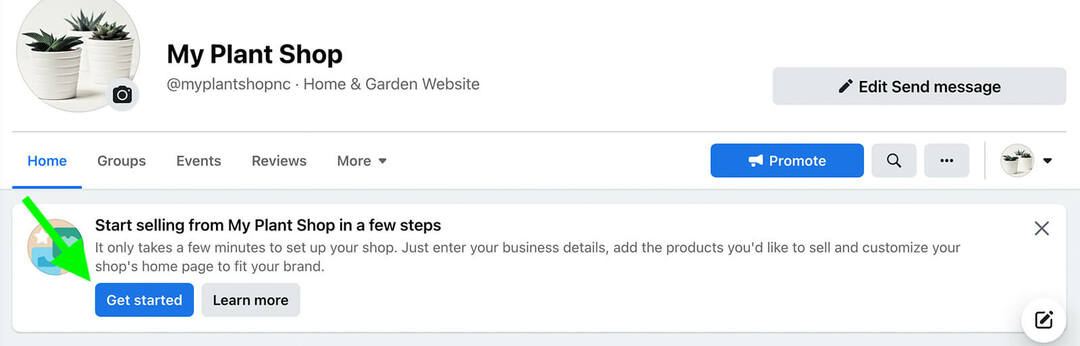
Käytä sitten tätä Instagram-kaupat ja Facebook-kaupat -opastus perustaaksesi myymäläsi. Voit perustaa kaupan yhdelle tai molemmille kanaville ja luoda luetteloita, joita voit käyttää mainontaan.
#3: Palveluiden, tapaamisten tai tilausten määrittäminen
Jos yrityksesi tarjoaa palveluita tuotteiden sijaan, voit mainostaa niitä yrityssivusi kautta. Lisää ruokalista valitsemalla ensin Ravintola-sivumalli. Avaa sitten sivusi valikkovälilehti ja lähetä valikkotiedosto.
Mainosta palveluita valitsemalla Yrityssivumalli ja avaa Palvelut-välilehti. Siirry sitten sivullesi, napsauta avattavaa Lisää-valikkoa ja valitse Palvelut-välilehti. Voit kirjoittaa jokaiselle palvelulle kuvauksen, listata hinnan ja näyttää ajoituksen.
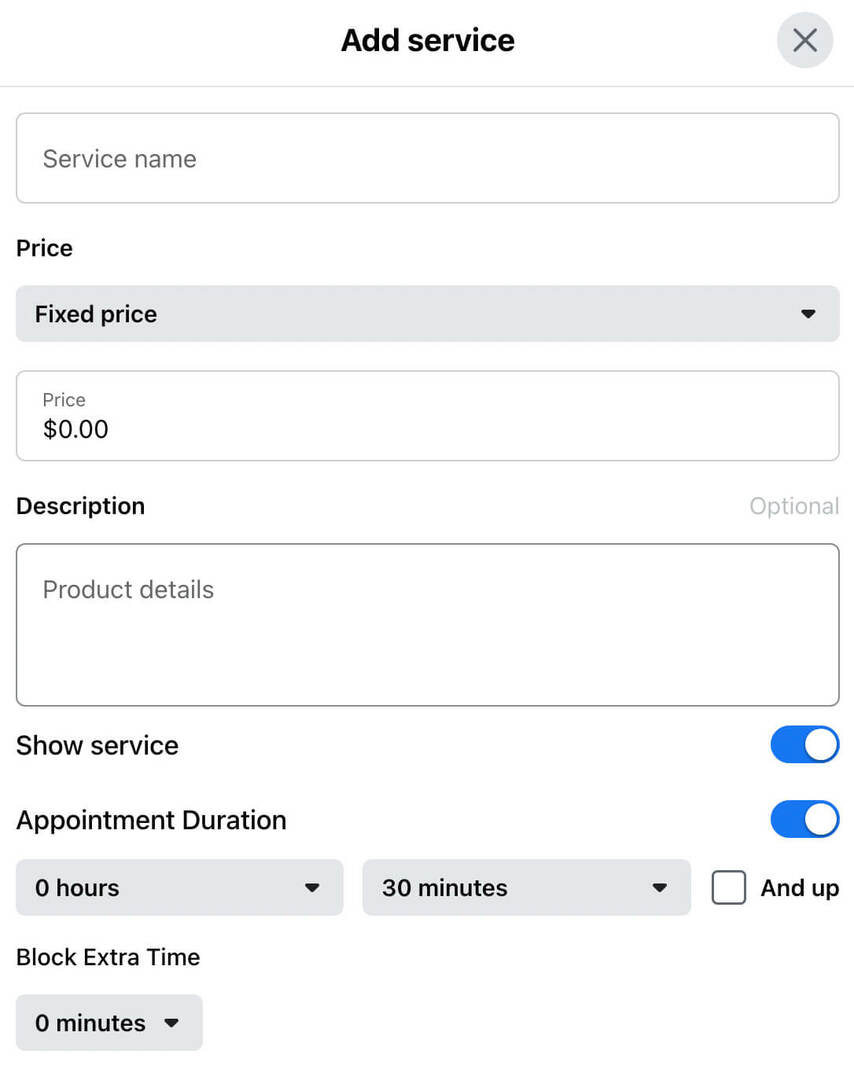
Jotta asiakkaat voivat varata aikoja Facebookin kautta, muuta sivusi CTA-painike Varaa nyt -tilaan. Voit yhdistää kolmannen osapuolen varaustyökalun tai antaa ihmisten tehdä varauksia Facebookissa.
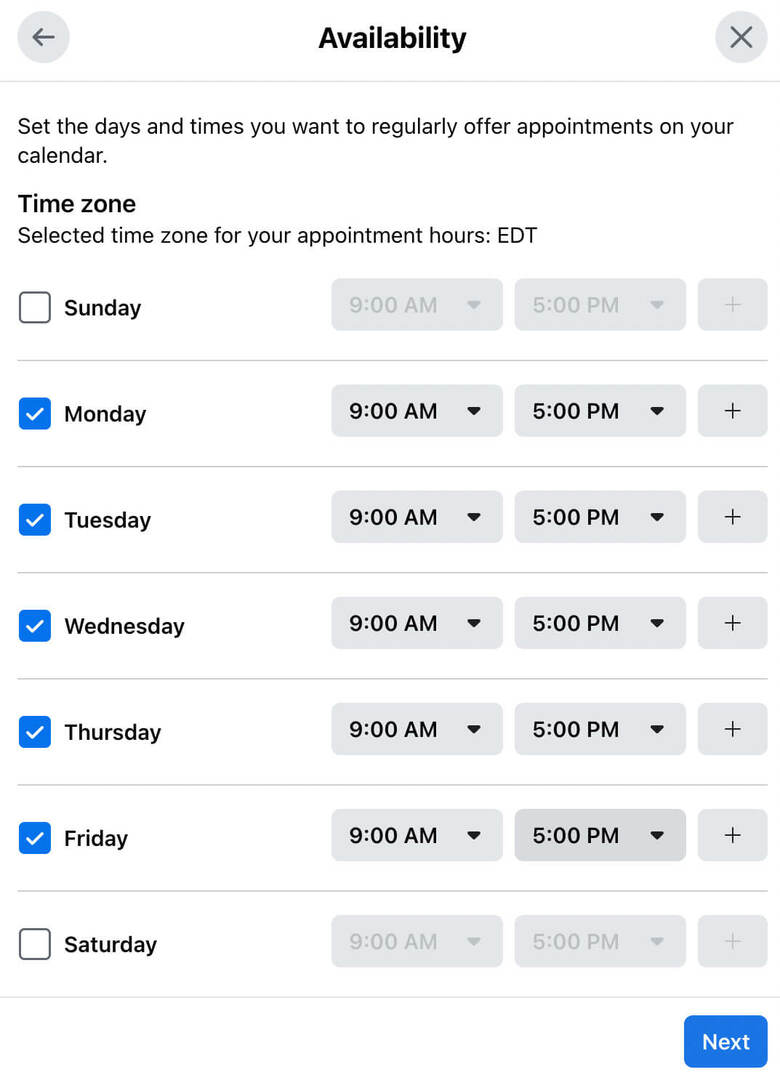
#4: Käytä Business Suitea sisällön julkaisemiseen säännöllisesti
Julkaise sisältöä säännöllisesti saadaksesi lisää seuraajia, sitoutua ja saavuttaa markkinointitavoitteesi. Business Suiten avulla voit julkaista tai ajoittaa julkaisuja ja tarinoita Facebook-sivullesi ja Instagram-tilillesi. Käytä optimaalisia aikasuosituksia löytääksesi parhaat päivät ja ajat yleisösi tavoittamiseen.
#5: Tarkista Business Suite Insights
Voit asettaa tavoitteita ja seurata sivusi edistymistä Business Suite -tilastojen avulla. Voit asettaa kattavuus- tai yleisötavoitteita saavuttaaksesi haluamasi keskeiset tehokkuusindikaattorit. Sitten voit seurata tavoittavuutta, yleisön kasvua ja sisältömittareita varmistaaksesi, että olet oikeilla jäljillä.
Johtopäätös
Halusitpa käyttää henkilökohtaista profiiliasi tai yritysasetuksiasi, voit luoda Facebook-yrityssivun muutamassa minuutissa. Yllä olevien optimointivinkkien avulla voit palvella yleisöäsi paremmin ja maksimoida Facebook-sivusi arvon.
Lisää neuvoja Facebook for Businessin käyttämiseen:
- Opi optimoimaan Facebook-yrityssivusi uusinta ulkoasua varten.
- Löydä 13 tapaa luoda Facebook-postauksia, jotka luovat mielekästä vuorovaikutusta ja parantavat orgaanisen uutissyötteen näkyvyyttä.
- Tutustu Facebook-sivujen, -profiilien, -ryhmien, -mainosten, live-videoiden, analytiikan, kilpailujen ja muun hyödyn hyödyntämiseen.
Oletko kiinnostunut NFT: stä, DAO: sta ja Web3:sta?
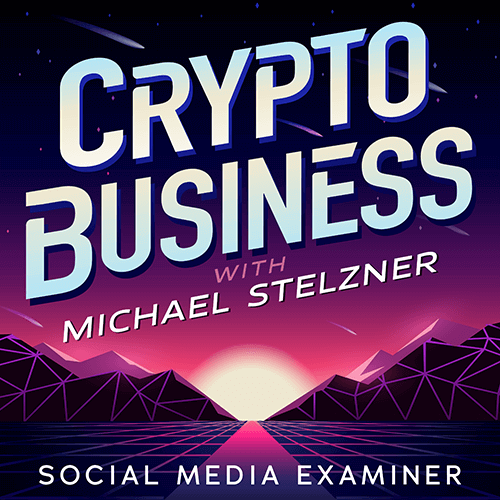
Seuraa Crypto Business podcastia saadaksesi selville, kuinka NFT: t, sosiaaliset tunnukset, DAO: t (ja paljon muuta) vaikuttavat yritykseesi lähitulevaisuudessa.
Joka perjantai isäntä Michael Stelzner haastattelee alan johtavia asiantuntijoita siitä, mikä toimii juuri nyt Web3:ssa ja mitä on odotettavissa tulevaisuudessa, jotta voit valmistaa yrityksesi muutokseen, vaikka olisit kokonaisvaltainen aloittelija.
SEURAA ESITYSTÄ